Att utformningen av rubriker spelar en central roll i webbutveckling, särskilt när du arbetar med Elementor för WordPress. En välformaterad rubrik lockar besökarnas uppmärksamhet och bidrar till en bättre strukturering av ditt innehåll. I den här guiden kommer du att lära dig hur du skapar och anpassar effektiva rubriker med Elementor för att göra layouten av din webbplats tilltalande.
Viktigaste insikterna
- Använd lämpliga html-tags för rubriker (t.ex. H2) för bättre SEO.
- Utforma textstorlek, färg och typografi efter dina önskemål.
- Använd dynamiska attribut för att integrera länkar och annan information.
- Se till att ha responsiv design för olika enheter.
Steg-för-steg-guide
Skapa en avsnitt
Börja med att skapa ett nytt avsnitt i din Elementor-editor. Välj bredden på avsnittet till 1200 pixlar för att säkerställa den perfekta storleken för din rubrik. Dra helt enkelt ett avsnitt och släpp det på arbetsytan.
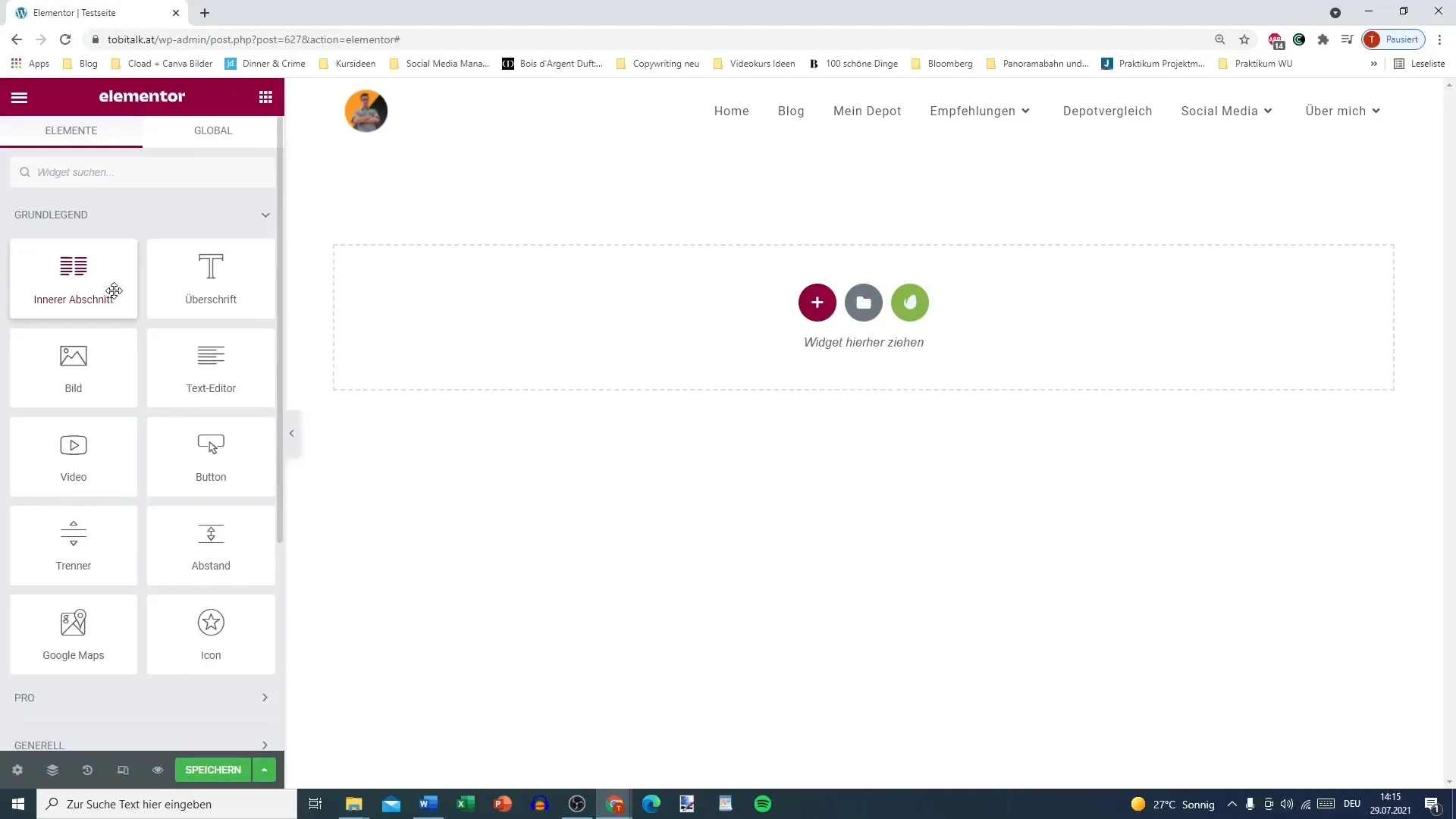
Lägga till rubriken
Nu kan du lägga till rubriken. Dra och släpp rubrik-elementet i det valda avsnittet. Under "Innehåll" har du möjligheten att lägga till en titel. Till exempel kan du skriva "Jag är en rubrik".
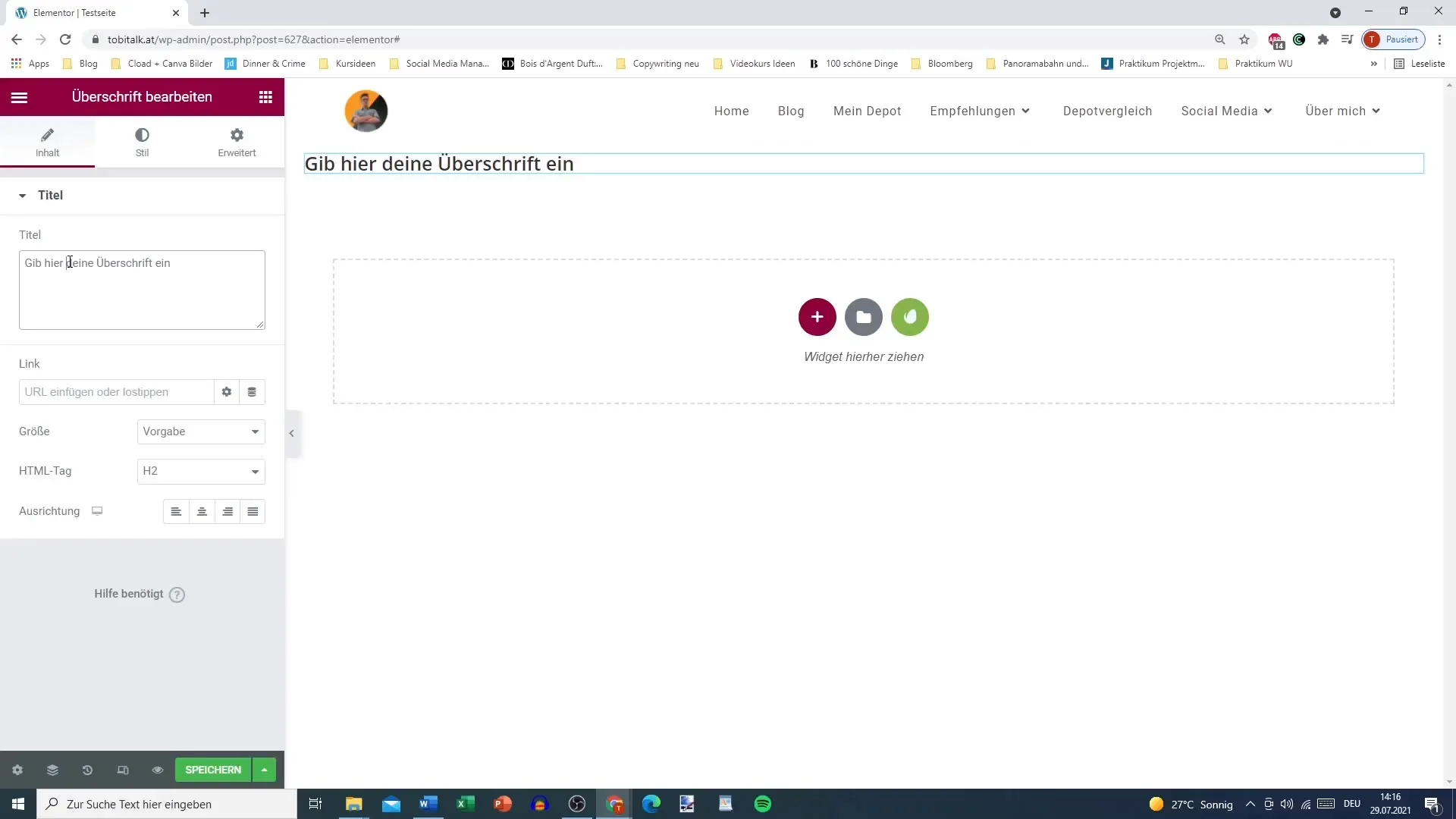
Anpassning av dynamiska attribut
Om du vill vara lite kreativ kan du lägga till dynamiska attribut eller en länk. Klicka på dynamiska attribut och välj alternativet för Pro-versionen för att använda mer anpassningsmöjligheter.
Ange storlek och html-tag för rubriken
Du kan välja storleken på rubriken från alternativen "Liten", "Medium" eller "XXL". Se till att namnge html-taggen korrekt. För en huvudrubrik är det optimalt att använda H2. Du kan anpassa rubrikens utriktningsläge - centrerad, höger eller vänster.
Stilar och skriftanpassningar
Under "Stil" kan du ändra textfärgen, kanske till blått, och välja typografi. Du har valet mellan olika typsnittsfamiljer som Arial eller andra, beroende på den önskade stilen.
Textstilar och -storlekar
Du kan inte bara anpassa storleken på texten utan även ändra textsnittet, inklusive fetstil och kursivstil. För en professionell presentation bör du se till att typsnitten är lättlästa.
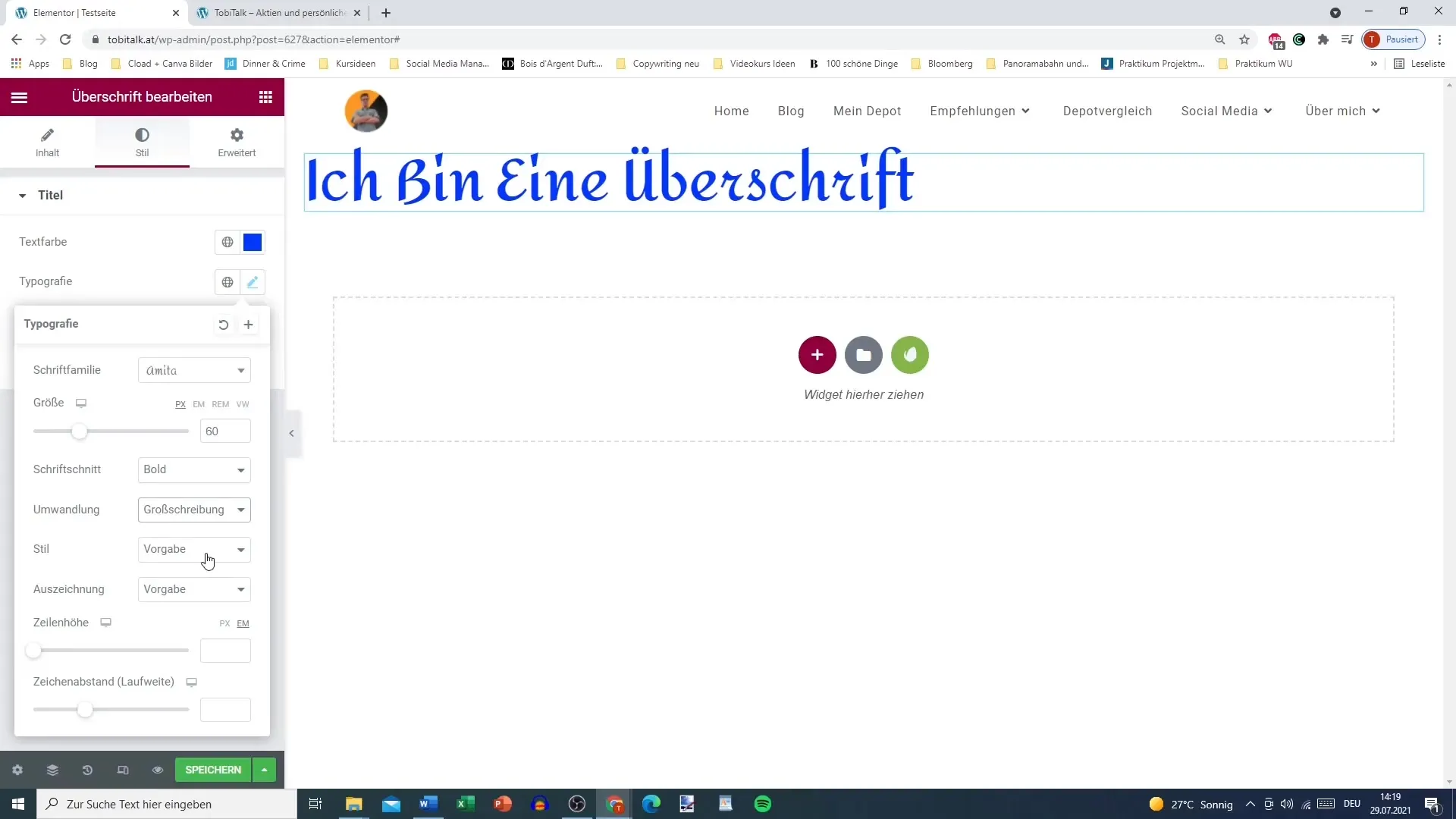
Definiera radhöjd och teckenavstånd
Radhöjden är en viktig aspekt, särskilt om din rubrik sträcker sig över flera rader. Tänk också på teckenavståndet för att skapa en behaglig läsupplevelse.
Lägg till skugeffekter
En annan spännande stilaspekt är textskuggor. Du kan anpassa skuggan så att den ser lätt suddig ut och samtidigt kan den justeras horisontellt och vertikalt. Det ger rubriken mer djup.
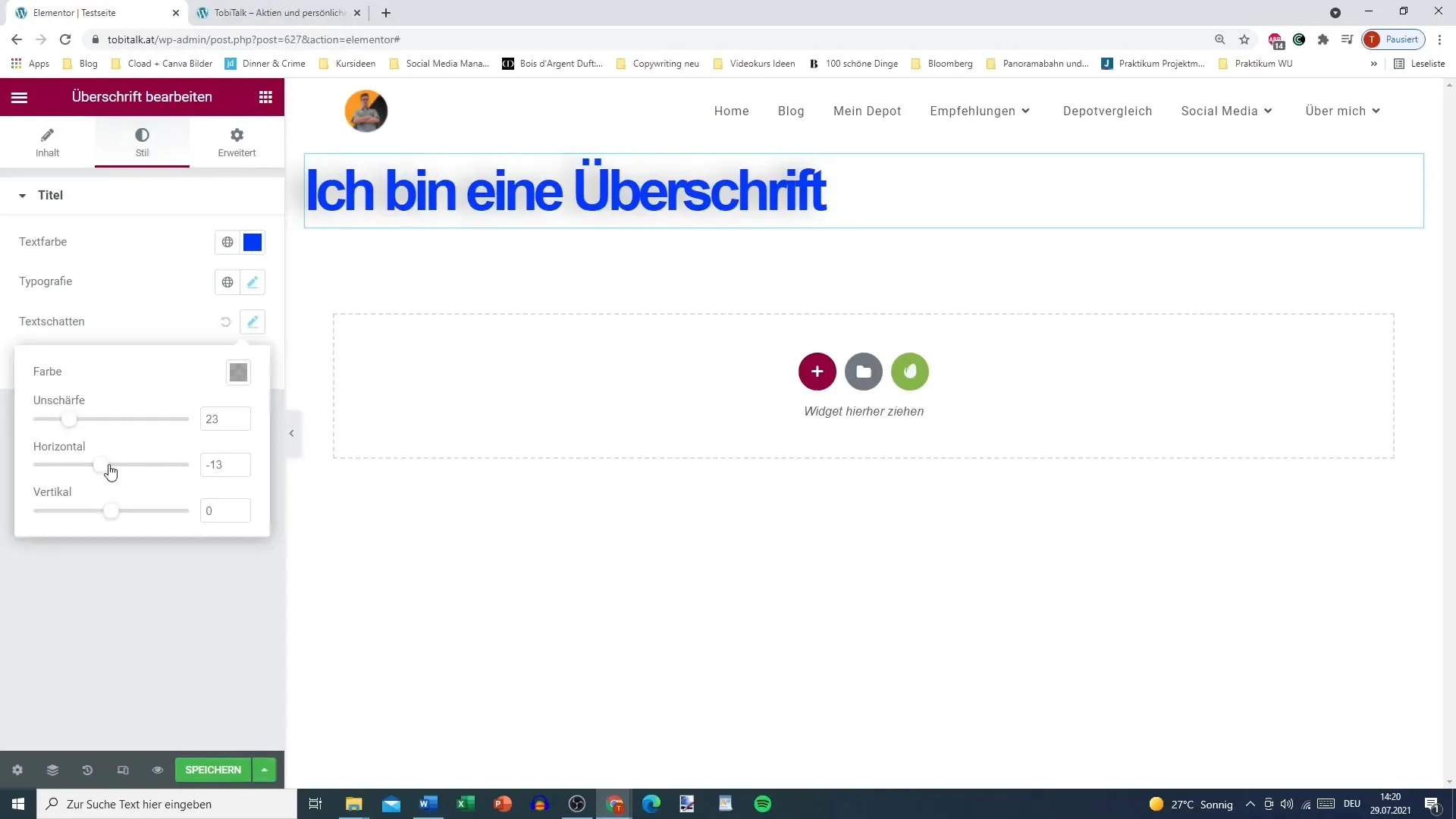
Konfigurera marginaler och fyllningar
I avancerade inställningar kan du anpassa marginaler och fyllningar. Det ger dig möjlighet att formge avståndet mellan rubriken och andra element på sidan.

Aktivera animationsövergångar
Du kan också ställa in en ingångsanimation för din rubrik för att låta den visas på ett tilltalande sätt när sidan laddas. Du väljer en lämplig animationsstil, som "Flyga in" eller "Zooma", för att förbättra användarupplevelsen.
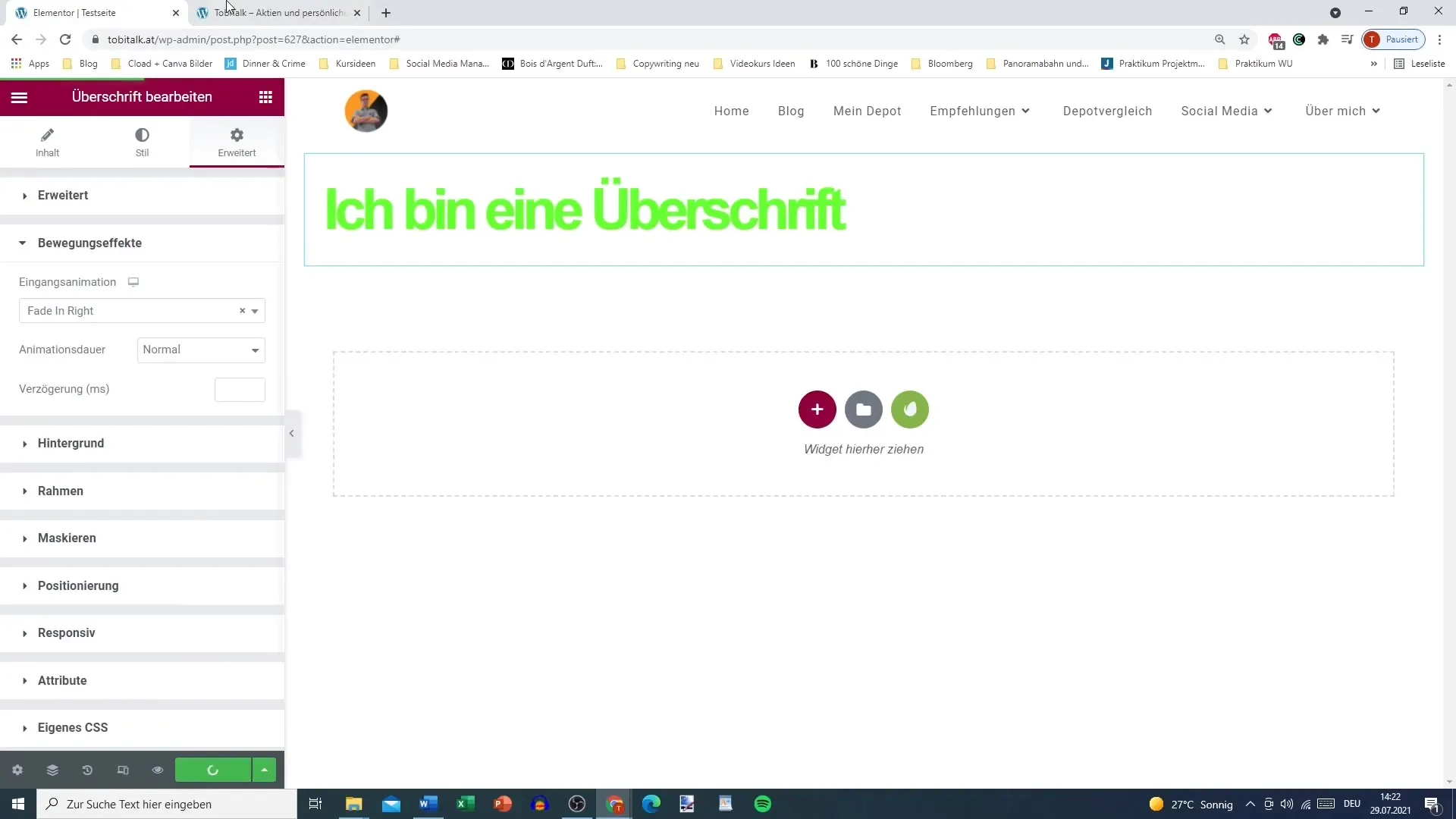
Säkerställ responsiv design
De senaste inställningarna är inriktade på att optimera layouten för olika slutenheter. Kontrollera att rubriken ser bra ut både på smartphones och surfplattor och datorer.
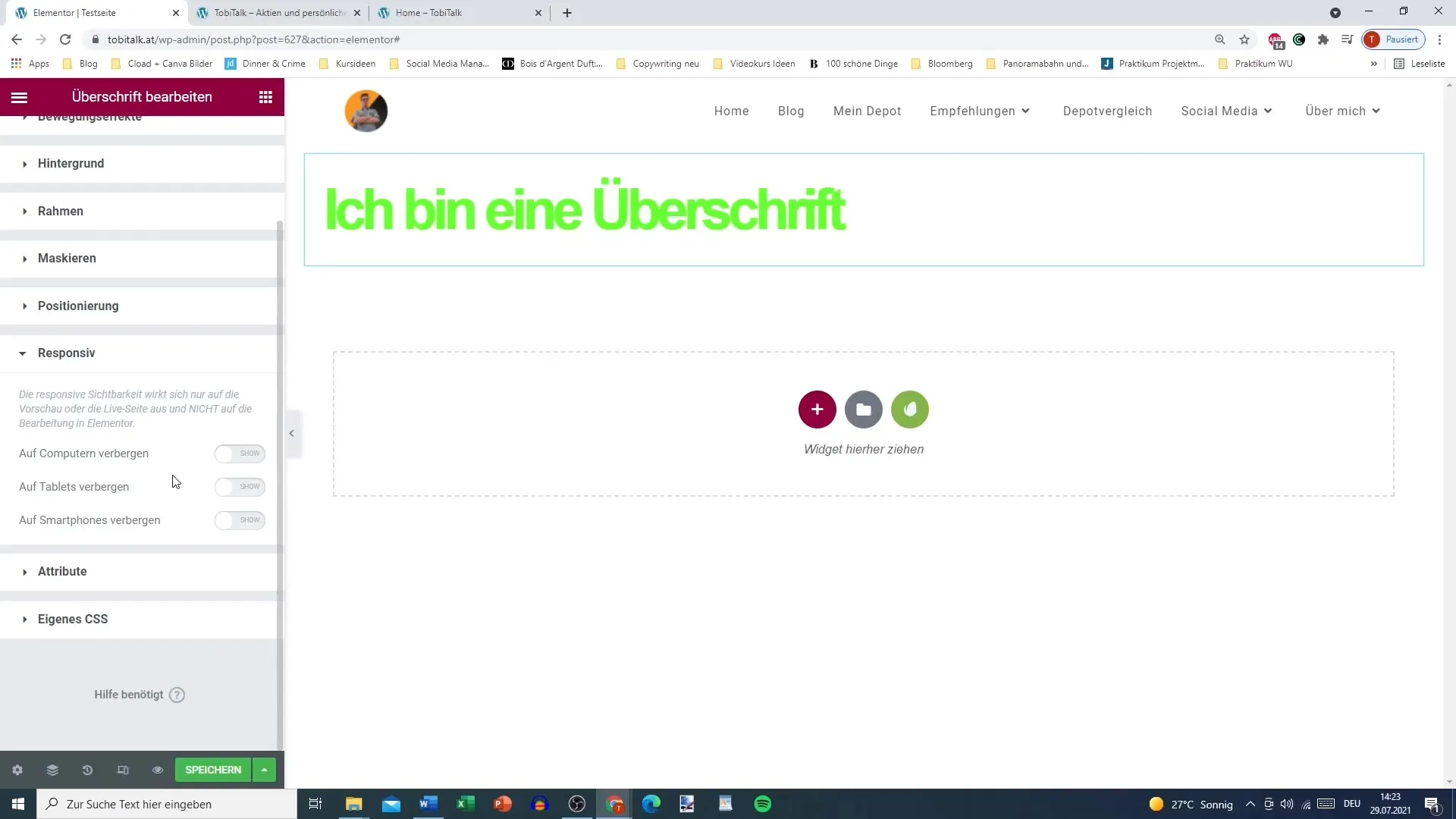
Sammanfattning
Du har utan tvekan insett hur viktigt en korrekt utformad rubrik är för din webbplats. Med Elementor kan du inte bara enkelt lägga till rubriker, utan också designa dem på ett tilltalande sätt för att fånga läsarens öga och skapa en tydlig struktur. Med dessa steg kan du effektivt och tilltalande designa rubriker samtidigt som du tar hänsyn till användarupplevelsen.
Vanliga frågor
Hur lägger jag till en rubrik i Elementor?Du drar rubrik-elementet med dra och släpp i en sektion.
Kan jag lägga till länkar i mina rubriker?Ja, du kan lägga till länkar under "dynamiska attribut".
Hur viktigt är valet av HTML-tag för SEO?Valet av rätt HTML-tag (t.ex. H2) förbättrar strukturen och synligheten av ditt innehåll på sökmotorer.
Hur ändrar jag färg och storlek på texten?Under fliken "Stil" kan du anpassa både färgen och storleken på din rubrik.


